VMware问题:
Cannot open file "C:\Documents and Settings\All Users\Application Data\VMware\dndlogs\dndlog.conf": 系统找不到指定的路径.
Cannot connect virtual device ide1:0 because no corresponding device is available on the host.
有时候运行VMWare中的操作系统时,会弹出错误对话框,显示如上错误。
解决方法:
1. 点击VMware菜单Edit,选择Virtual Network Editor,如下图所示。
2. 进入Virtual NetWork Eidtor对话框,单机左下角Restore Default。









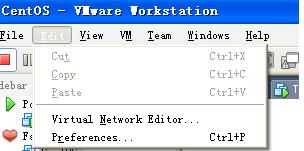
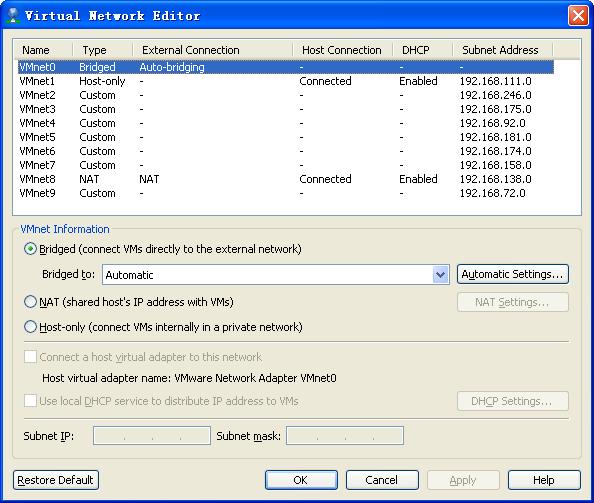

















 被折叠的 条评论
为什么被折叠?
被折叠的 条评论
为什么被折叠?








